VSS-felkod 0x8004231f på Windows 10 (09.15.25)
Har du någonsin undrat hur Windows säkerhetskopierar lagringsvolymer och filbilder även när de används? Allt detta händer tack vare VSS.
Enligt Microsoft är Volume Shadow Copy Service (VSS) en uppsättning COM-gränssnitt som implementerar en ram för att möjliggöra volymsäkerhetskopiering medan applikationer i ett system fortsätter att skriv till volymerna.
Enkelt sagt är VSS, även känd som Volymmomenttjänst , tjänsten i Windows som ansvarar för att skapa säkerhetskopior av lagringsvolymer och snapshots för filer. Som sådan anses den vara en viktig tjänst. Om den stannar fungerar inte alla komponenter som är beroende av den här tjänsten. I vissa fall kommer du till och med att stöta på felmeddelanden, särskilt när du återställer eller säkerhetskopierar ditt operativsystem. En speciell fråga som är associerad med VSS är felkoden 0x8004231f.
I avsnitten nedan kommer vi att gå igenom den här felkoden och tillhandahålla lösningar för att lösa den.
Proffstips: Skanna din dator efter prestandaproblem, skräpfiler, skadliga appar och säkerhetshot
som kan orsaka systemproblem eller långsam prestanda.
Specialerbjudande. Om Outbyte, avinstallera instruktioner, EULA, sekretesspolicy.
Vad är VSS-felkod 0x8004231f på Windows 10? Vad orsakar VSS-felkod 0x8004231f på Windows 10 har redan nämnts ovan. Det visas vanligtvis när du försöker återställa eller säkerhetskopiera ditt operativsystem men VSS-tjänsten är inaktiverad. Men ändå finns det andra skäl till varför du kanske ser det. Här är några: 
Det finns många sätt som VSS-felkoden kan manifestera. Det är dock lätt att känna igen det eftersom det vanligtvis åtföljs av något av meddelandena nedan:
- “En volymskuggkopieringstjänst misslyckades. Se VSS- och SPP-applikationshändelseloggar för mer information. ”
- ”Volume Shadow Copy Service som används av Systemåterställning fungerar inte. För mer information, se händelseloggen. ”
Om du antar att du redan har identifierat och bevisat att du upplever VSS-felkoden 0x8004231f, hur fixar du det? I nästa avsnitt kommer vi att ge dig svar.
Så här fixar du VSS-felkod 0x8004231f på Windows 10  Om du står inför VSS-felkod 0x8004231f, ska du inte gå i panik. Istället går du igenom de korrigeringar vi har presenterat nedan. Du behöver dock inte prova dem en efter en. Vi rekommenderar att du snabbt skannar igenom varje lösning tills du hittar en som fungerar för dig.
Om du står inför VSS-felkod 0x8004231f, ska du inte gå i panik. Istället går du igenom de korrigeringar vi har presenterat nedan. Du behöver dock inte prova dem en efter en. Vi rekommenderar att du snabbt skannar igenom varje lösning tills du hittar en som fungerar för dig.
Som nämnts ovan, om VSS-tjänsten är inaktiverad kan felkoden komma att visas. Så du måste först bekräfta om tjänsten körs eller inte. Gör så här:
För mycket skräp och röran på din hårddisk förbrukar inte bara utrymme; det betyder också att din dator måste arbeta ännu hårdare för att hitta de filer du behöver. Så hur blir du av med alla onödiga saker?
Filerna som du inte längre behöver kan arkiveras och lagras på en extern enhet. Andra filer, som temporära filer, nedladdningar och dubbletter, kan enkelt raderas.
För att rensa enheten från skräp kan du använda det inbyggda Diskrensning -verktyget eller en diskrensare från tredje part. 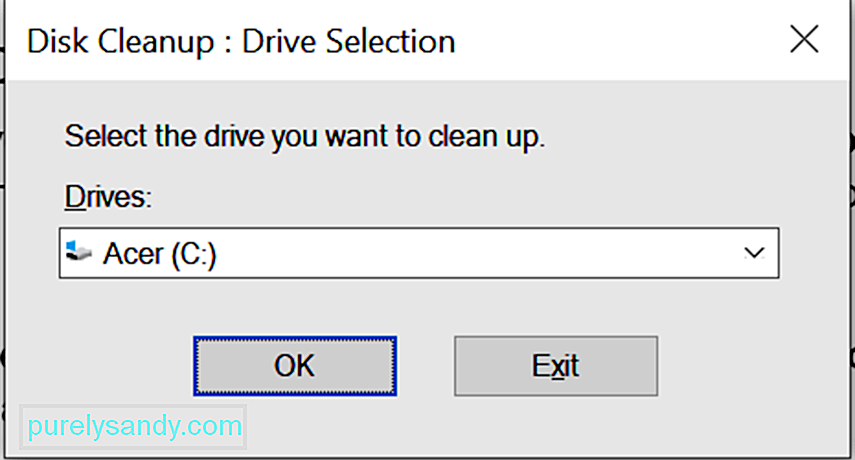

Om du inte känner för att gå igenom alla dessa steg kan du använda ett program för sanering från tredje part verktyg för att ta bort skräpfiler. En mjukvaruprodukt som vi rekommenderar är Auslogics BoostSpeed .
Detta verktyg är utformat för att sopa ut och rensa din dator från skräp, till exempel webbläsarens cache, oanvända felloggar, användarens temporära filer , tillfälliga Sun Java-filer och mycket mer. Med bara några få klick kan du redan återvinna gigabyte på hårddiskutrymmet.
Dessutom erbjuder detta verktyg en uppsjö av PC-rengöringsfunktioner som gör rengöring av din dator till en lek. Rensningsfunktionen är bland de anmärkningsvärda. Den kan användas för att ta bort dubbletter och rensa tomma mappar. Det kan också användas för att städa upp i ditt register och ta bort alla onödiga appar som rör dig med ditt system.
Lösning # 3: Inaktivera din brandvägg Windows-brandväggen är en viktig Microsoft Windows-applikation som ansvarar för att filtrera information ange din dator från internet. Det blockerar också eventuellt oönskade program från att orsaka kaos på ditt system. På grund av den roll det spelar är det viktigt att hålla den aktiverad, särskilt när du surfar på nätet. 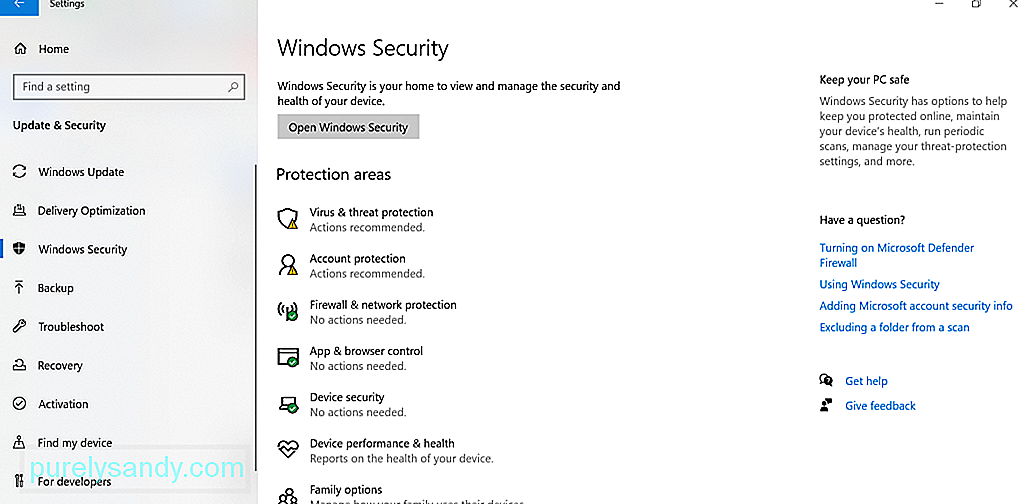
Det finns dock tillfällen när din brandvägg stör dina systemprocesser som när du återställer eller uppdaterar ditt operativsystem. Som ett resultat visas felmeddelanden, till exempel felkoden 0x8004231f. I det här fallet kan du behöva stänga av brandväggen tillfälligt.
Gör så här:
 Förutom att inaktivera brandväggen, inaktivera ditt antivirusprogram kan också göra tricket. Detta beror på att precis som din brandvägg kan ditt antivirusprogram hindra ditt system från att skapa säkerhetskopior.
Förutom att inaktivera brandväggen, inaktivera ditt antivirusprogram kan också göra tricket. Detta beror på att precis som din brandvägg kan ditt antivirusprogram hindra ditt system från att skapa säkerhetskopior.
Bra är att du tillfälligt kan inaktivera ditt antivirusprogram genom att högerklicka på dess ikon i systemfältet och välja inaktivera alternativet.
Nu, om du inte hittar inaktiveringsalternativet, startar du huvudmenyn i ditt antivirusprogram och hittar inaktiveringsalternativet därifrån.
Nu är det värt att notera att ditt antivirus spelar en viktig roll i ditt operativsystem. Så, om den här lösningen fungerar, se till att du aktiverar ditt antivirusprogram igen för att hålla skadliga enheter och virus borta.
Lösning # 5: Öka tillgängligt systemdrivutrymmeFör vissa användare, öka det tillgängliga Systemenheten har löst problemet. Gör så här:
Du kan också försöka minska storleken i Händelseloggen till maximalt endast 64 MB och kontrollera om det löser problemet. Så här gör du det:
En annan lösning som är värt att försöka innebär att inaktivera alternativet Granskning av katalogtjänståtkomst. Även om det låter som en komplicerad fix, är sanningen att det är ganska enkelt. Så länge du följer stegen nedan borde du inte ha några problem:
Om allt annat misslyckas och du behöver skapa en säkerhetskopia av dina filer eller operativsystem så snart som möjligt, överväg att använda andra säkerhetskopieringsmetoder.
Använd filhistorik Du kan använda filhistorik för att skapa en säkerhetskopia på en extern enhet eller på en annan nätverksplats. Så här: 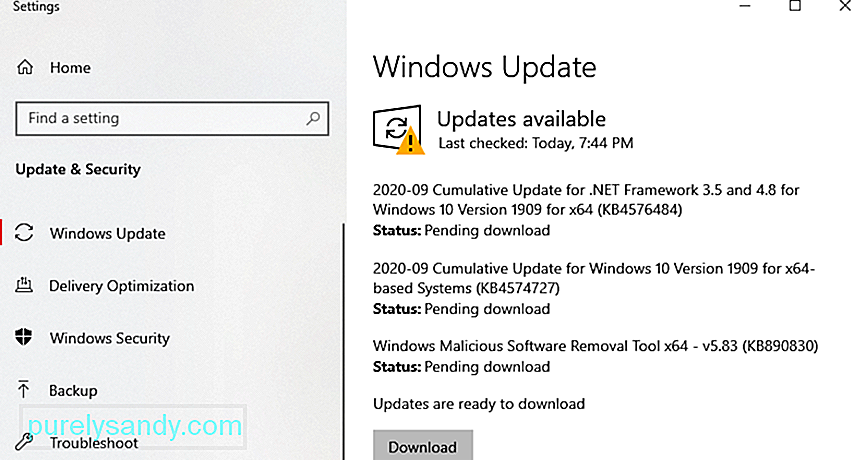
In Om du inte vet, har Windows 10 ett inbyggt verktyg som skapar en säkerhetskopia av dina filer och dokument varje timme i bakgrunden. Det kan fungera även utan att du vet vad som händer.
Stegen är ungefär desamma som att använda filhistorik, bara att du måste ställa in den för att automatiskt säkerhetskopiera dina filer. För att göra det, anslut bara en extern enhet till din dator och klicka på knappen Start . Navigera till Inställningar och välj Uppdatera och säkerhet . Välj sedan Backup och klicka på Lägg till en enhet . Välj den externa enhet som du just har anslutit till din enhet. Klicka sedan på Fler alternativ. Se till att alternativet Säkerhetskopiera mina filer automatiskt är aktiverat.
Skapa en exakt kopia av din datorEtt annat sätt att skapa en säkerhetskopia av dina filer och system är genom att skapa en systembild på din dator. Den här bilden innehåller alla inställningar, filer, mappar och appar som för närvarande är lagrade på din dator.
Så varför den här metoden? Den här metoden är fördelaktig eftersom om din dator kraschar och du behöver ställa in den igen, behöver du helt enkelt återställa allt med hjälp av systemavbildningen. Därifrån kan du komma tillbaka på rätt spår. Den enda nackdelen med detta är att du kan förlora vissa inställningar eller nyligen installerade appar.
För att skapa en systemavbildning, anslut din externa hårddisk. Gå sedan till Kontrollpanelen . Navigera till System och säkerhet och välj Säkerhetskopiera och återställ. Välj alternativet Skapa en systembild . Välj sedan var du vill spara säkerhetskopian. När du har gjort ett val trycker du på knappen Nästa . Klicka sedan på Starta säkerhetskopiering .
Beroende på din nuvarande systemstorlek kan det ta en stund att skapa bilden. När processen för att skapa bilden är klar kommer du att uppmanas om du vill skapa en systemreparationsdisk. Du kan alltid hoppa över det här alternativet.
Använd Backup-lösningar från tredje partOm ovanstående lösningar är för komplicerade för dig, föreslår vi att du använder en backup-lösning från tredje part istället. Nedan följer några av de bästa programvaruverktygen från tredje part vi rekommenderar:
Även om detta sällan händer, kan ett hårddiskfel uppstå utlös VSS-felkoden 0x8004231f för att visas. För att kontrollera om det verkligen är den skyldige, gör följande: 
Efter genomsökningen visas resultaten på din skärm. Om det finns fel på din hårddisk har du tre sätt att gå vidare. Välj bland alternativen nedan:
- Använd Chkdsk-verktyget - Starta Kommandotolken med Windows + X Välj Kommandotolken - Admin . Ange chkdsk på kommandoraden följt av skivbokstaven som du vill kontrollera. Klicka på Enter för att fortsätta.
- Använd systemåterställning - Starta Kör genom att trycka på Windows + R tangenter. Skriv in msc i textfältet. I fönstret som öppnas går du till Datorkonfiguration \ Administrativ mall \ System \ Systemåterställning . Navigera till den högra rutan och se till att Systemåterställningsprincip är inställd på Ej konfigurerad .
- Använd systemfilsgranskare - SFC-verktyget är utformat för att skanna ditt system för eventuella felaktiga systemfilversioner. Om fel hittas kommer det att korrigera dem automatiskt. För att utföra en systemfilkontroll, kör Kommandotolken som administratör . Ange sfc / scannow till kommandoraden. Vänta tills skanningen är klar och kontrollera om felet kvarstår.
Om du stöter på ett fel relaterat till Volume Shadow Copy Service kan du överväga någon av ovanstående lösningar. Först måste du kontrollera om Volume Shadow Copy Service är igång. Om det är så fortsätt med att rensa dina enhetspartitioner från skräpfiler. Du kan också försöka inaktivera dina brandväggs- och antivirusprogramverktyg eftersom de kan hindra ditt system från att skapa säkerhetskopior och utlösa felkoden att visas.
Om du verkligen behöver skapa en säkerhetskopia av dina filer, men VSS-felkoden 0x8004231f fortfarande visas, föreslår vi att du använder ett tredjepartsverktyg för säkerhetskopiering av programvara tillfälligt. Dina bästa tillgängliga alternativ inkluderar Auslogics BitReplica, Acronis True Image, EaseUS ToDoBackup, Paragon Backup and Recovery, och sist men inte minst, NovaBackup.
Eller ta din enhet till närmaste auktoriserade reparationscenter och ha det kontrolleras. Ännu bättre, kontakta Microsofts supportteam eftersom de kan ha en mer specifik lösning för din situation.
Känner du till andra effektiva lösningar för hur man löser VSS-felet i Windows 10? Kan du föreslå andra säkerhetskopieringslösningar som fungerar om du upplever VSS-felkoden 0x8004231f på Windows 10? Meddela oss gärna i kommentarfältet!
YouTube-video: VSS-felkod 0x8004231f på Windows 10
09, 2025

